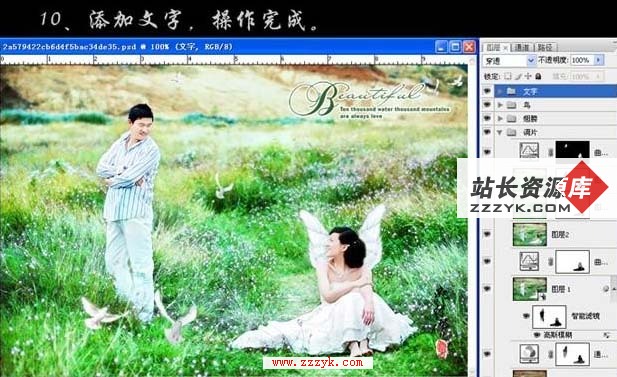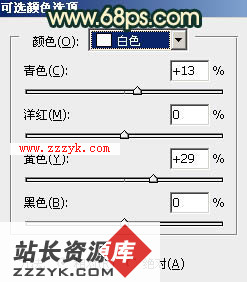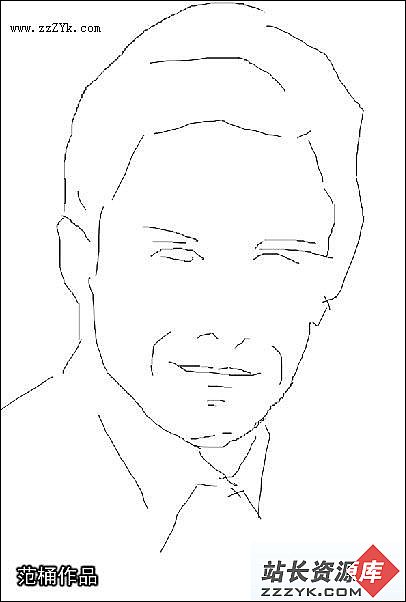Photoshop教程-大螺丝钉
 | 1、新建RGB文件[100宽*100高]、新建一层,做个正圆,点选Select-Save Selection,把选取存入通道、确定。 |
 | 2、给选区填入中等灰度色,Ctrl+Alt+D[4]羽化,反转选区:Ctrl+Shift+I;用方向键向右和向下各移动[2]个像素,然后以白色填充Edit-Fill[100%,White]。 |
  | 3、用方向键向左和向上各移动[4]个像素,填上黑色:Edit-Fill[100%,Black];调入先存储的通道选区,Select-Load selection[Alpha 1],反转选区,按‘DEL’删除后剩下螺丝钉。 |
  | 4、新建一层,如左图做一个选区,填上60%的黑色:Edit-Fill[60%、Black],用方向键向右移动两次,填上100%白色:Edit-Fill[100%、White],再按方向键向左移动两次,回原来位置,填入60%的黑色:Edit-Fill[60%、Black]。 |
  | 5、选择螺丝钉层,为它添加阴影,最后还可以用Filter-Noise-Add Noise[24]加上干扰,如图。 |
 | 6、如图 |